VPN nedir? VPN sanal özel ağının avantajları ve dezavantajları

VPN nedir, avantajları ve dezavantajları nelerdir? WebTech360 ile VPN'in tanımını, bu modelin ve sistemin işe nasıl uygulanacağını tartışalım.
Pokemon ya da Mario ya da Legend of Zelda gibi Nintendo oyunlarının hayranıysanız, şüphesiz GBA, DS, 3DS gibi ünlü Nintendo oyun cihazları artık size yabancı gelmiyor. Ancak, herkes onlara sahip olamaz, çünkü çok eskidirler ve yenisini almak isteyip istemediğinizi bulmak zordur. Böylece WebTech360, çekici Nintendo 3DS oyunlarını oynayabilmek için Citra öykünücüsünü kullanmanız konusunda size rehberlik edecektir.
Citra 3DS, Nintendo oyunlarını oynamanızı kolaylaştıran bir emülatördür, şu anda Citra emülatörleri tüm oyunlarla tam olarak uyumlu olamasa da, bu yazılım her zaman çalışma olanağı sağlar.Pokemon'dan Mario'ya kadar oyunları oynamanız için dinamik ve popüler. 3DS'de sorunsuz.
Citra 3DS'nin avantajı, yalnızca Nintendo 3DS oyunlarını oynayabilmesi değil , aynı zamanda grafikleri daha keskin hale getirmek için serbestçe ayarlamanıza, görüntüleri ve ayrıntıları iyileştirmenize ve çözünürlüğü sizinkinden çok daha yüksek bir seviyeye yükseltmenize izin veren birçok birinci sınıf özelliği destekler. 3DS.
Örneğin, Pokémon Omega Ruby'de , genellikle karakteri pürüzsüz olmayan görüntü örtüştürme göreceksiniz, Citra 3DS ile kenar yumuşatma, görüntünüzün pürüzsüz olmasına yardımcı olur, karakter köşeli değildir.Kenarlar ve ortamlar da daha net hale gelir.
Citra 3DS'nin %100 uyumlu olmadığını, ancak çok iyi çalıştığını ve bugün mevcut olan en iyi 3DS emülatörü olduğunu unutmayın. En popüler 3DS oyunlarından bazıları bu emülatörde tamamen oynanabilir, bu nedenle oyunun uyumluluğu hakkında bilgi edinmek istiyorsanız, en iyi 3DS oyunlarını deneyimlemek için önce oynamak istersiniz.
İlk olarak, Citra 3DS web sitesine gidin: burada

Citra 3DS İndir
Ardından burayı indir'e tıklayın, Citra 3DS indirme klasörünü açacaktır, ardından Windows x64 İçin İndir'e tıklayıp yazılımı indirmeye devam edin

İndirme işlemi tamamlandıktan sonra indirilen file.exe dosyasına tıklayarak Citrasetup uygulamasını açıyoruz.
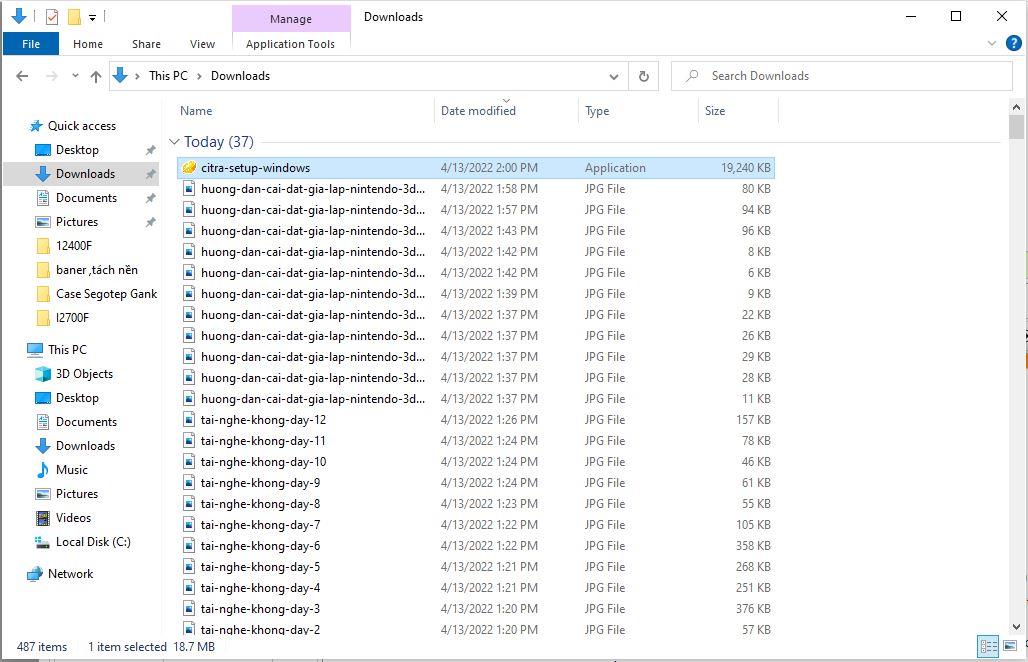
Citra'yı indirdikten sonra, az önce indirip yüklediğiniz .exe dosyasına tıklayarak CitraSetup uygulamasını açın. Bu noktada, bir klasör görünecek ve sadece ileri'ye tıklamanız ve ardından indirmek istediğiniz Citra 3DS öykünücüsünü depolamak için klasörü seçmeniz yeterli, sistem sizi Citra'nın en son sürümüyle güncelleyecektir.

Yükleme işlemi sırasında, Citra'nın Citra Nightly ve CItra Canary olmak üzere iki sürüm seçmenize izin verdiğini göreceksiniz, temel olarak Nightly sürümü oldukça kararlı bir sürümdür ve Canary sürümü, yüksek kararlılığa sahip bir deneme sürümüdür. bazı belirli oyunları oynayabilir hatasız, ancak Nightly gibi bazı popüler başlıkları desteklemeyecektir.
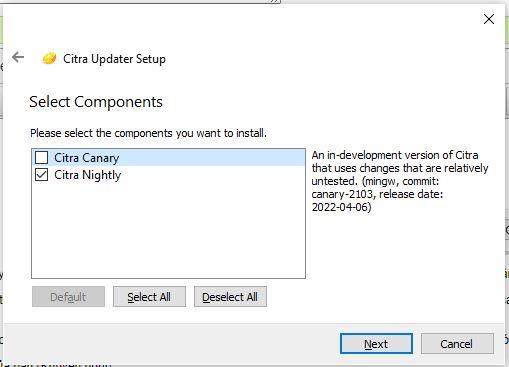
Citra Nightly ve CItra Kanarya
Kurulum tamamlandıktan sonra cihazınızda en iyi citra 3DS emülatörüne sahipsiniz, şimdi bu yazılım üzerinde Nintendo 3DS oyunlarını nasıl deneyimleyebileceğimize bakalım.

Bu sizin için daha zor bir adım olacaktır çünkü 3DS oyunlarını oynamak için Citra emülatörü, dosyayı standart 3DS diskinden farklı bir uzantıyla çalıştırmak zorunda kalacaktır. Kuyrukları Şifresi Çözülmüş olarak yazılacak ve en fazla rahatlık için buradan PC'ye 3DS oyunları indirebilirsiniz.
3DS oyununu PC'nize CIA uzantısı yerine yalnızca Decrypted uzantısıyla indirmeniz gerektiğini unutmayın çünkü CIA'yı indirirseniz, 3DS'ye CIA ve Patch CIA Kurulumu olan birkaç adım daha yapmanız gerekecek ve bunu yapmak için işe yaramaz, sinir bozucu ve potansiyel olarak sorunlu, bu nedenle WebTech360 yalnızca Şifresi Çözülmüş oyunları indirmenizi önerir. ( WebTech360, daha sonra başka bir makalede Şifresi Çözülmüş dosyalar olmadan bazı oyunlara CIA'yı nasıl Yama yapacağınızı gösterecektir)

Kuyruk Oyununun Şifresi Çözüldü
İndirip açtıktan sonra, şimdi Citra 3DS'e gidin, dosyayı oyun dizininize açın ve Pokemon, Mario,... herhangi bir 3DS oyununu deneyimleyin.

Oyun klasörünü içeren dosyayı açın
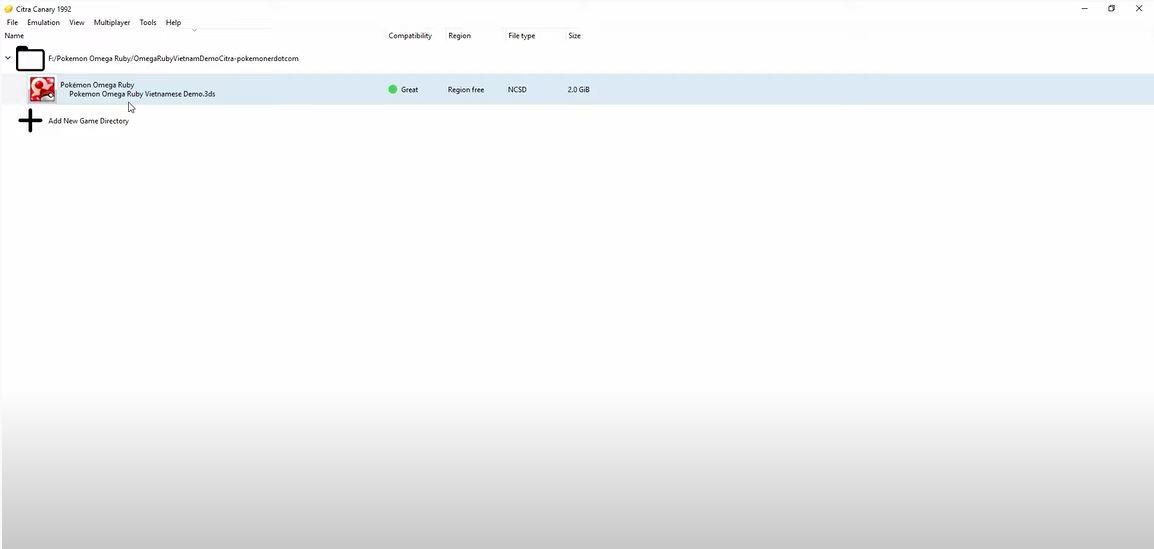
Oyun klasörü, oyunu daha sonra açabilmeniz için Citra'nın panosuna kaydedilecek
Yani Nintendo 3DS oyununu zaten en basit şekilde deneyimleyebiliyorsunuz ancak bu noktada oyunun grafikleri temel seviyede olacak ve en iyi seviyeye ayarlanmamış olacak ve birçoğunuzun kafası oldukça karışacak. Oynayabilmek için Citra 3DS emülatörünün tuşlarına nasıl basılacağı. Ardından bir sonraki bölümü takip etmeye devam edin.
Citra'daki 3DS oyunlarınızın yapılandırmasını ayarlamak için Citra araç çubuğunda Emülasyon bölümüne gidin ve Yapılandır...' ı seçin . Şimdi bir ayarlama penceresinin açıldığını göreceksiniz.
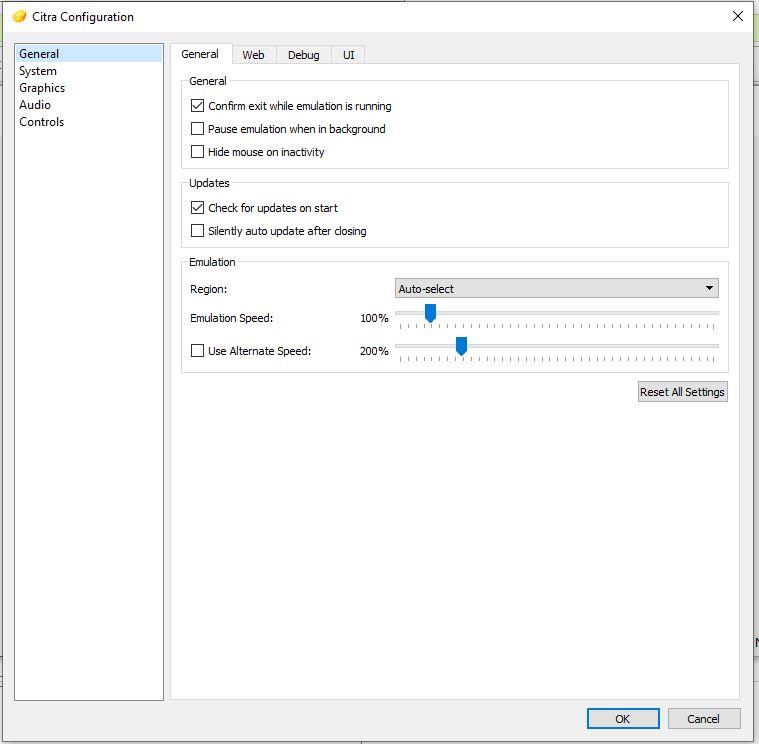
Burada Grafikler bölümüne gidin , Dahili Çözünürlük bölümü olacak yani çözünürlük ne kadar yüksekse ekran o kadar büyük ve pürüzsüz olacak, kullanıcılar kolay deneyim için genellikle 1200x720'de bırakıyorlar. Aşağıdaki 2 öğe, gölgelendirmeyi ve görüntü kalitesini ayarlamanıza yardımcı olmak için Doku Filtresi ve İşlem Sonrası Gölgelendirici bölümlerine sahiptir , lütfen gözünüze en uygun olanı seçin.
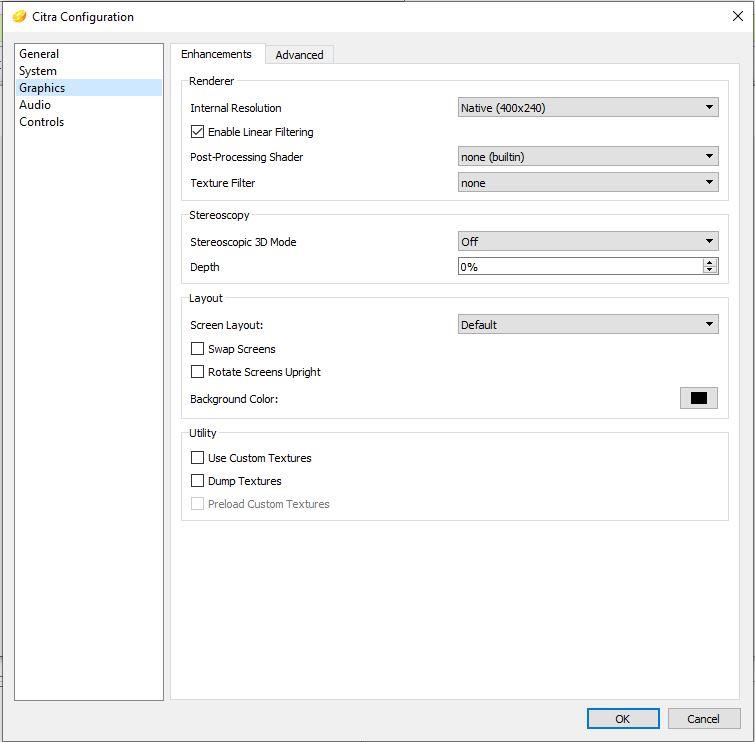
Düğme ayarına gelince, hala Yapılandır bölümünde , lütfen Kontroller bölümüne kadar ayarlayın , ardından düğmelerinizi kendi ellerinize uyacak şekilde belirleyeceksiniz, temel olarak Nintendo3DS'nin tuşları, klavyenizdeki el düğmeleriyle eşleşecek şekilde ayarlanmıştır. bu nedenle, bir tutamacınız varsa, oynamak daha da kolay olacaktır. Ancak, Citra3DS'nin kendi manuel tuşlarını deneyimlemeyi deneyebilirsiniz.

Ve WebTech360 , en iyi Citra emülatörünü deneyimlemenize yardımcı olmak için özetlediği şeydir , çünkü 3DS emülatörü hala tüm oyunları tam olarak oynayamaz, bu nedenle oyunların uyumluluğunu öğrenmek istiyorsanız, buradan Citra Uyumluluk Wiki'sine başvurabilirsiniz.
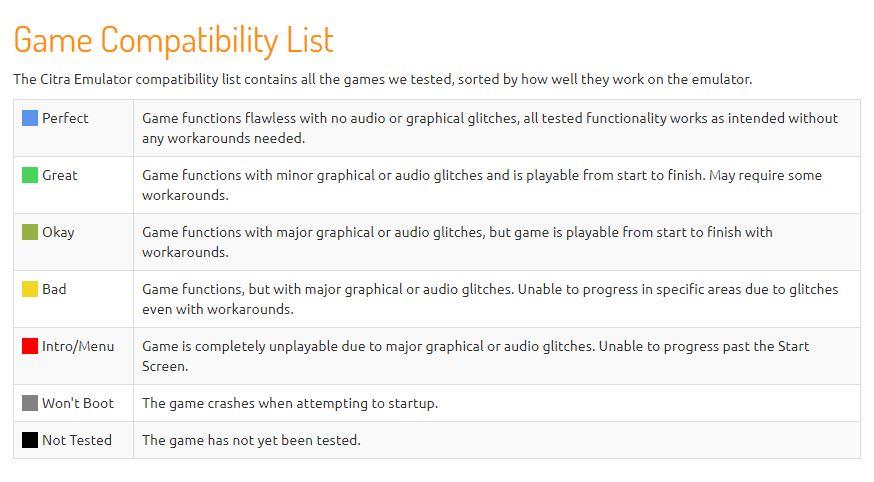
Burada farklı seviyelere sahip oyunlar göreceksiniz ve Mükemmel ve Harika seviyeler, dil hakkında donma veya çökme ile ilgili herhangi bir sorun yaşamadan size oyunun en iyi ve en kararlı deneyimini yaşatan ikisidir.
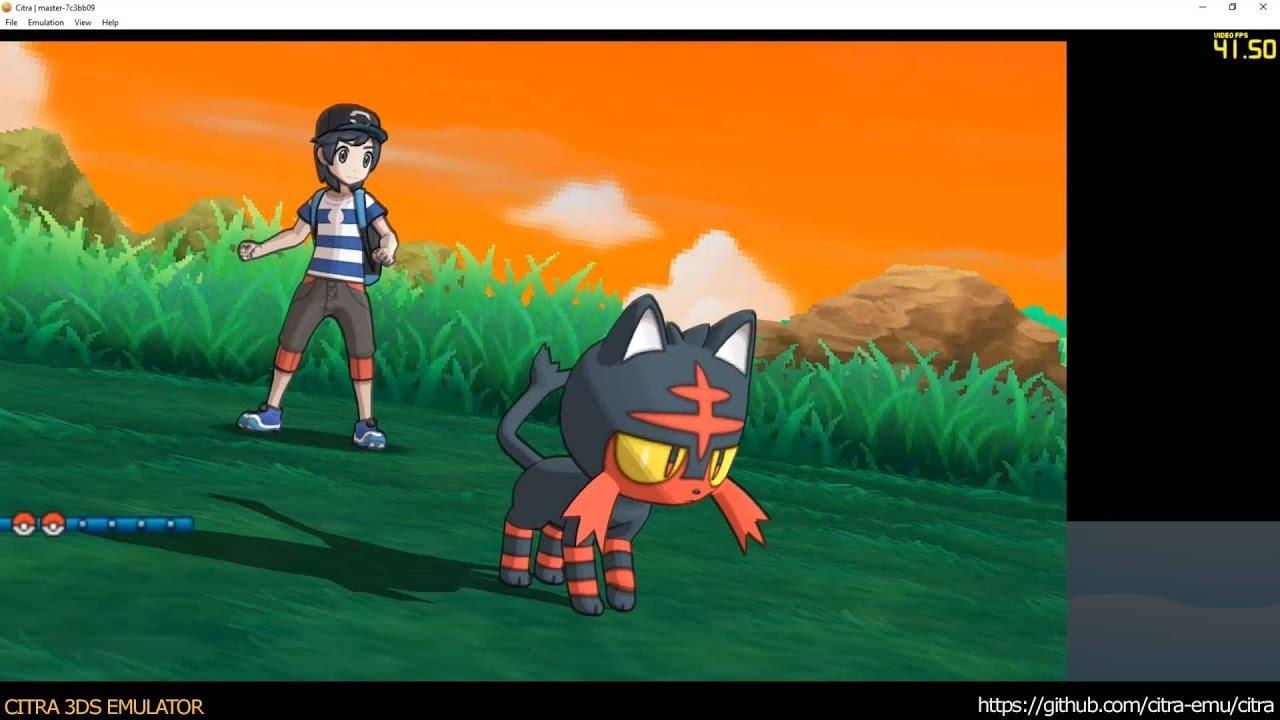 Citra 3DS öykünücüsünde Pokemon Sun'ı deneyimleyin
Citra 3DS öykünücüsünde Pokemon Sun'ı deneyimleyin
Ek olarak, oyunları en iyi şekilde deneyimleyebilmek için aşağıdaki 3DS Citra emülatörünü oynamak için birkaç iyi yapılandırmaya başvurabilirsiniz.
🔵 Yapılandırma 1: HHPC GAMING - INTEL CORE i3 12100F | 8G RAM | GTX 1050 Ti
➤ ANAKART: MSI PRO H610M-B DDR4
➤ CPU: INTEL CORE i3 12100F, 4.3G'ye kadar | 4 ÇEKİRDEK | 8 İŞLEVİ
➤ RAM: KINGSTON FURY BEAST 8GB (1x8GB) DDR4 3200Mhz
➤ VGA: NVIDIA GTX 1050Ti 4GB GDDR5
➤ SSD: 256GB NVME M.2 2280 SSD
➤ KAYNAK: GIGABYTE P450B 450W 80 PLUS BRONZE
➤ CA SE: SAMA 3 3301 CAM LED RGB
🔵 Yapılandırma 2: HHPC GAMING - INTEL CORE i3 12100F | 8G RAM | GTX1650
➤ ANAKART: MSI PRO H610M-B DDR4
➤ CPU: INTEL CORE i3 12100F, 4.3G'ye kadar | 4 ÇEKİRDEK | 8 KONU
➤ RAM: KINGSTON FURY BEAST 8GB (1x8GB) DDR4 3200Mhz
➤ VGA: NVIDIA GEFORCE GTX 1650 4GB
➤ SSD: 256GB SSD NVME M.2 2280
➤ KAYNAK: GIGABYTE P450B 450W 80 PLUS BRONZE
➤ KUTU: SAMA 3 F301 DİJİTAL LED RGB
🔵 Yapılandırma 3: HHPC GAMING - INTEL CORE i3 12100F | 8G RAM | GTX 1660 SÜPER
➤ ANAKART: MSI PRO H610M-B DDR4
➤ CPU: INTEL CORE i3 12100F, 4.3G'ye kadar | 4 ÇEKİRDEK | 8 İŞLEVİ
➤ RAM: KINGSTON FURY BEAST 8GB (1x8GB) DDR4 3200Mhz
➤ VGA: NVIDIA GTX 1660 SUPER 6GB GDDR6
➤ SSD: 256GB SSD NVME M.2 2280
➤ KAYNAK: GIGABYTE P450B 450W 80 PLUS BRONZE
➤ C ASENH: SAMA 3301 KÍ RGB LED FAN
🔵 Yapılandırma 4: HHPC GAMING - INTEL CORE i3 12100F | 8G RAM | RX 3050
➤ ANAKART: MSI PRO H610M-B DDR4
➤ CPU: INTEL CORE i3 12100F, 4.3G'ye kadar | 4 ÇEKİRDEK | 8 İŞ PARÇASI
➤ RAM: KINGSTON FURY BEAST 8GB (1x8GB) DDR4 3200Mhz
➤ VGA: NVIDIA GEFORCE RTX 3050 8GB
➤ SSD: 256GB SSD NVME M.2 2280
➤ KAYNAK: GIGABYTE P450B 450W 80 PLUS BRONZE
➤ KASA : SAMA 3 F301 CAM LED RGB
🔵 Yapılandırma 5: HHPC GAMING - INTEL CORE i3 12100F | 8G RAM | RX 3060
➤ ANAKART: MSI PRO H610M-B DDR4
➤ CPU: INTEL CORE i3 12100F, 4.3G'ye kadar | 4 ÇEKİRDEK | 8 İŞLEVİ
➤ RAM: KINGSTON FURY BEAST 8GB (1x8GB) DDR4 3200Mhz
➤ VGA: NVIDIA GEFORCE RTX 3060 12GB
➤ SSD: 256GB NVME M.2 2280 SSD
➤ KAYNAK: GIGABYTE P550B 550W 80 PLUS BRONZE
➤ CA SE: SAMA 3 301 KÍNH LED RGB
Daha Fazlasını Gör: Profesyonel video düzenleme ve video düzenleme için bilgisayar yapılandırması
Bu makaleyi beğeneceğinizi umuyoruz, WebTech360 yakında size oyun yazılımı öykünücüleri hakkında birçok ilginç makale ve daha ilginç makaleler getirecek.
VPN nedir, avantajları ve dezavantajları nelerdir? WebTech360 ile VPN'in tanımını, bu modelin ve sistemin işe nasıl uygulanacağını tartışalım.
Windows Güvenliği, temel virüslere karşı koruma sağlamaktan daha fazlasını yapar. Kimlik avına karşı koruma sağlar, fidye yazılımlarını engeller ve kötü amaçlı uygulamaların çalışmasını engeller. Ancak bu özellikleri fark etmek kolay değildir; menü katmanlarının arkasına gizlenmişlerdir.
Bir kez öğrenip kendiniz denediğinizde, şifrelemenin kullanımının inanılmaz derecede kolay ve günlük yaşam için inanılmaz derecede pratik olduğunu göreceksiniz.
Aşağıdaki makalede, Windows 7'de silinen verileri Recuva Portable destek aracıyla kurtarmak için temel işlemleri sunacağız. Recuva Portable ile verileri istediğiniz herhangi bir USB'ye kaydedebilir ve ihtiyaç duyduğunuzda kullanabilirsiniz. Araç, kompakt, basit ve kullanımı kolaydır ve aşağıdaki özelliklerden bazılarına sahiptir:
CCleaner sadece birkaç dakika içinde yinelenen dosyaları tarar ve ardından hangilerinin silinmesinin güvenli olduğuna karar vermenizi sağlar.
Windows 11'de İndirme klasörünü C sürücüsünden başka bir sürücüye taşımak, C sürücüsünün kapasitesini azaltmanıza ve bilgisayarınızın daha sorunsuz çalışmasına yardımcı olacaktır.
Bu, güncellemelerin Microsoft'un değil, sizin kendi programınıza göre yapılmasını sağlamak için sisteminizi güçlendirmenin ve ayarlamanın bir yoludur.
Windows Dosya Gezgini, dosyaları görüntüleme şeklinizi değiştirmeniz için birçok seçenek sunar. Sisteminizin güvenliği için hayati önem taşımasına rağmen, önemli bir seçeneğin varsayılan olarak devre dışı bırakıldığını bilmiyor olabilirsiniz.
Doğru araçlarla sisteminizi tarayabilir ve sisteminizde gizlenen casus yazılımları, reklam yazılımlarını ve diğer kötü amaçlı programları kaldırabilirsiniz.
Yeni bir bilgisayar kurarken tavsiye edilen yazılımların listesini aşağıda bulabilirsiniz, böylece bilgisayarınızda en gerekli ve en iyi uygulamaları seçebilirsiniz!
Tüm işletim sistemini bir flash bellekte taşımak, özellikle dizüstü bilgisayarınız yoksa çok faydalı olabilir. Ancak bu özelliğin yalnızca Linux dağıtımlarıyla sınırlı olduğunu düşünmeyin; Windows kurulumunuzu kopyalamanın zamanı geldi.
Bu hizmetlerden birkaçını kapatmak, günlük kullanımınızı etkilemeden pil ömründen önemli miktarda tasarruf etmenizi sağlayabilir.
Ctrl + Z, Windows'ta oldukça yaygın bir tuş kombinasyonudur. Ctrl + Z, temel olarak Windows'un tüm alanlarında yaptığınız işlemleri geri almanızı sağlar.
Kısaltılmış URL'ler, uzun bağlantıları temizlemek için kullanışlıdır, ancak aynı zamanda asıl hedefi de gizler. Kötü amaçlı yazılımlardan veya kimlik avından kaçınmak istiyorsanız, bu bağlantıya körü körüne tıklamak akıllıca bir tercih değildir.
Uzun bir bekleyişin ardından Windows 11'in ilk büyük güncellemesi resmen yayınlandı.













